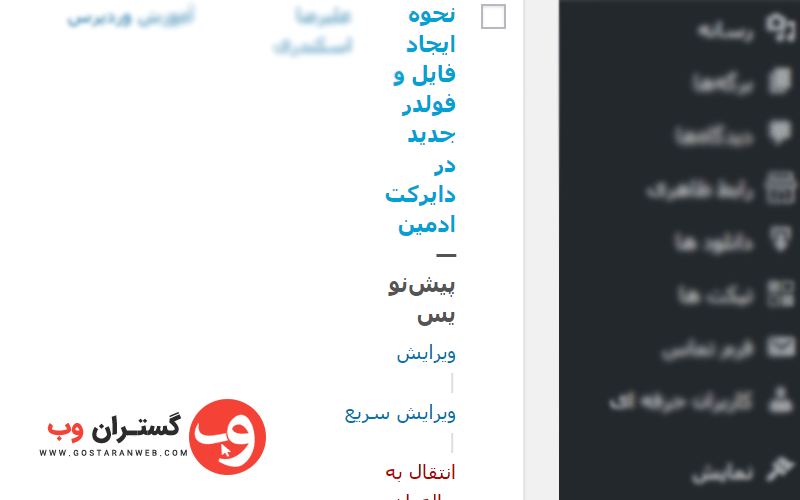آموزش افزودن نوشته و مدیریت مطالب در وردپرس

با عرض سلام خدمت شما دوستان وردپرسی گستران وب ، بعد از نصب وردپرس و آشنایی شما با پیشخوان وردپرس اولین بخش که شما زیاد با آن سروکار دارید بخش نوشته ها است . ما در این آموزش به صورت کامل نحوه منتشر کردن مطلب در وبسایت وردپرسی آموزش میدهیم تا پایان این آموزش با ما همراه باشید .
نحوه افزودن نوشته در وردپرس
برای افزودن نوشته باید از منو سمت راست در داخل پیشخوان وردپرس ازقسمت نوشته ها روی گزینه افزودن نوشته کلیک کنید.همان طور که در تصویر زیر مشاهده می کنید صفحه نوشته از قسمت های مختلفی تشکیل شده است که یک به یک آنها خواهیم پرداخت.
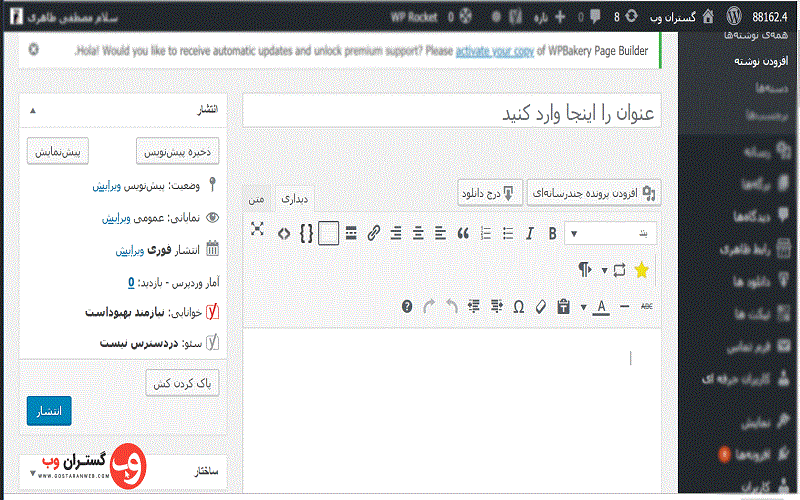
عنوان نوشته
عنوان نوشته را باید در کادری که “عنوان را اینجا وارد کنید ” نوشته وارد کنید در تصویر زیر بهتر نشان داده شده . عنوان مطلب شما معرف محتوای شماست پس باید در انتخاب یک عنوان جذاب دقتر بیشتری داشته باشید انتخاب عنوان مناسب وبسایت شما را در گوگل محبوب و در نتیجه ترافیک سایت افزایش می یابد .
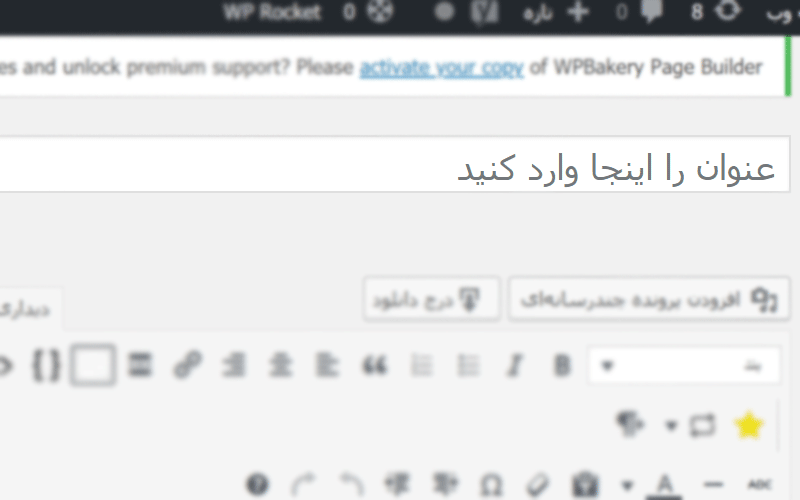
جعبه ابزار ویرایشگر
جعبه ابزار از چند بخش تشکیل شده است،در قسمت بالای جعبه ابزار دکمه افزودن پرونده های چند رسانه ای وجود دارد که از طریق آن می توانید تصاویر،فایل های صوتی و ویدئو را ار کتابخانه و یا از طریق بارگذاری به نوشته خود اضافه کنید.
در سمت چپ جعبه ابزار دو گزینه دیداری و متن وجود دارد که به صورت پیش فرض روی دیداری قرار دارد که ابزارک هایی نظیر تغییر اندازه،رنگ،ایجاد لینک و بسیاری از امکانات که در تصویر مشاهده می کنید در اختیار شما قرار خواهد داد. در قیمت متن ویرایشگر به صورت کد HTML که از طریق آن می توانید نوشته ای خود را ویرایش ،کدها را تغییر و استایل هایی اضافه کنید.
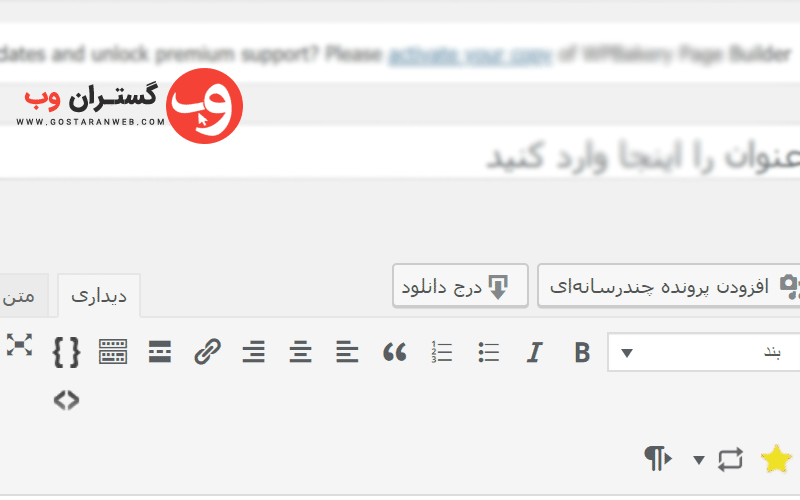
وضعیت انتشار مطلب
این ابزار در سمت چپ ویرایشگر قرار داردکه از طریق آن می توانید وضعیت انتشار خود را تعیین و در پیش نویس ذخیره کنید و در زمان تعیین شده به صورت خودکار منتشر میشود وقتی ذخیره در پیش نویس میزنید برای مشاهده آن باید در بخش نوشته ها روی همه نوشته کلیک کنید و نوشته خودتون را مشاهده کنید. اگر می خواهید بعد از نوشتن و ویرایش در همان لحظه نوشته خود را به اشتراک بگذارید روی انتشار کلیک کنید تا همان لحظه منتشر شود.در قسمت پیش نمایش هم میتوانید قبل از منتشر کردن مطلب خود را با این گزینه مشاهده کنید و ایرادات آن را برطرف کنید.
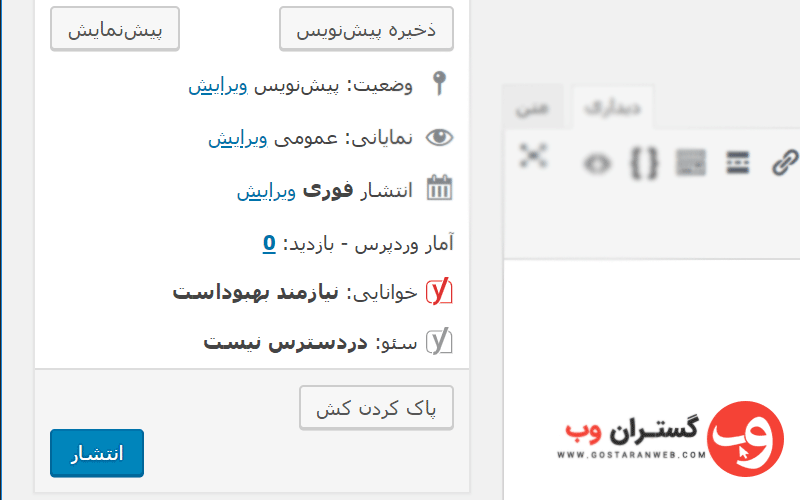
دسته ها و برچسب ها
در سمت چپ نوشته ها قرار دارد که از طریق دسته های می توانید دسته و گروه مربوط به نوشته خود را انتخاب و یا ایجاد کنید.ابزارک برچسب ها که پایین تر از دسته ها قرار دارد می توانید برچسب مرتبط با نوشته خود را در آنجا نوشته و اضافه کنید.
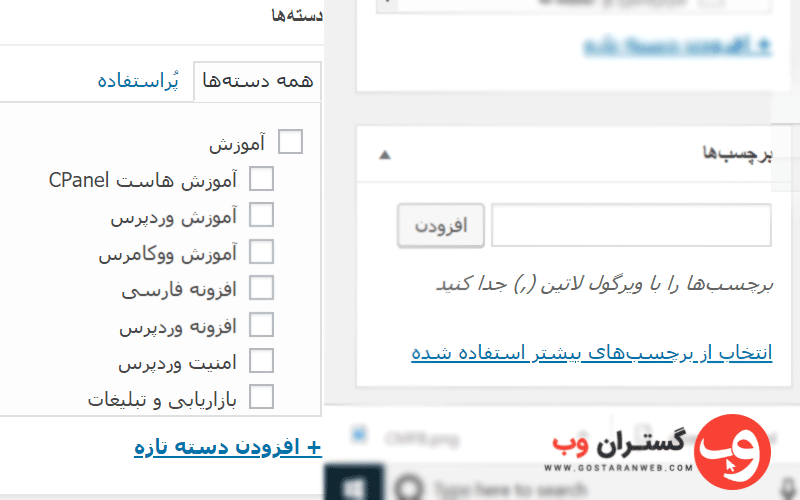
انتشار مطالب در وردپرس
روش های انتشار مطالب و نوشته ها به صورت های مختلفی انجام می شود که در قسمت افزودن نوشته مقداری به آن پرداختیم.
روش اول: بعد از نوشتن مطالب در سمت چپ نوشته ابزار انتشار وجود دارد که با کلیک بر روی انتشار مطلب مورد نظر منتشر می شود.
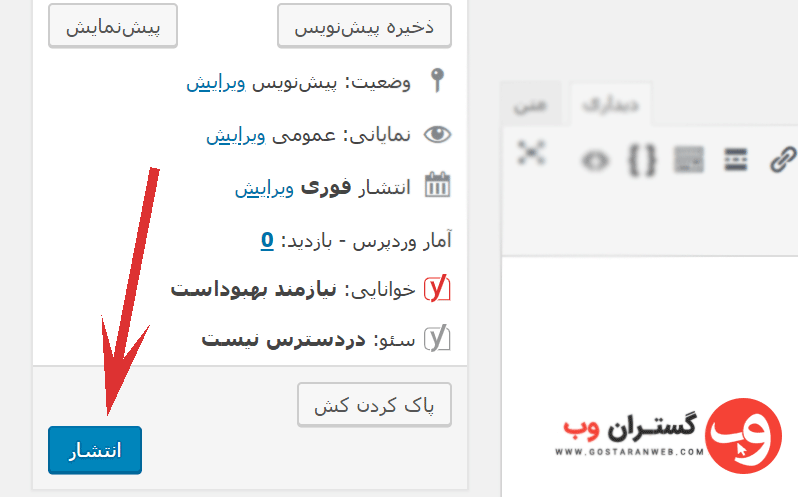
روش دوم: بعد نوشتن مطالب می خواهید نوشته شما در یک تاریخ و ساعت خاصی منتشر شود شما از ابزار انتشار که در سمت چپ قرار دارد بر روی زمان بندی برای کلیک کنید تاریخ و ساعت را تعیین و دکمه قبول را بزنید و در آخر روی دکمه آبی (زمان یندی) کلیک کنید.نوشته شما در قسمت همه نوشته ها دخیره میشود و در تاریخ معین منتشر خواهد شد.
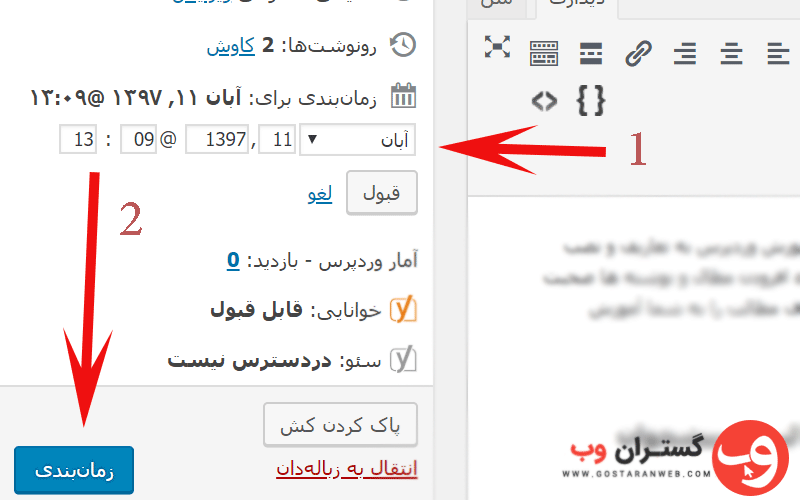
نحوه حذف و ویرایش مطالب در پیشخوان وردپرس
تمام مطالب اعم از پیش نویس و منتشر شده همان طور که قبلا گفته در بخش همه نوشته ها قرار میگیرد.درقسمت همه نوشته ها با بردن جهت موس روی هر مطلب گزینه های(ویرایش،ویرایش سریع،پیش نمایش و انتقال به زباله دان)به نمایش در آید.
ویرایش :میتوانید به طور کامل نوشته ویرایش کنید.
انتقال به زباله دان :می توان نوشته مورد نظر را حذف کرد.
ویرایش سریع:می توان عنوان ،برچسب ،تاریخ انتشار را تغییر داد.
پیش نمایش: همان طور که از اسمش مشخص است می توان نوشته را به صورتی که نمایش داده خواهد شد مشاهده کنید.